1 Trzy słowa o programie.
|
|
|
- Ludwik Leśniak
- 9 lat temu
- Przeglądów:
Transkrypt
1 Spis treści 1 Trzy słowa o programie Funkcje programu Tabela punktów Transmisja punktów Mapa punktów - szkic Menu Obliczenia Wprowadzanie danych liczbowych kalkulator Kąt Azymut i odległość Rzuty ortogonalne Miary biegunowe Pole powierzchni Pomiary Ortogonalne Ciąg poligonowy Pomiary wcięcia Pomiary tachimetria Pomiary niwelacja Przecięcia Dwie proste Przecięcia Prosta i okrąg Znajdź okrąg 2 styczne Znajdź okrąg 3 punkty Płaszczyzna Offset linii łamanej Transformacja XY metodą Helmerta Menu drogi Łuk pionowy Łuk poziomy Klotoida Trasa 3d
2 1 Trzy słowa o programie. Aplikacja ma rozwiązywać proste zadania z którymi spotykamy się w terenie. Umieściłem w niej funkcje których sam potrzebowałem i kilka zbędnych z mojego punktu widzenia: tachimetria, wcięcie wstecz obliczenia które wykonujemy w tachimetrze a policzone tak współrzędne wykorzystamy w PocketSPOG-u. Naturalnie dysponując dobrym tachimetrem wszystkie zadania można obliczyć za pomocą jego oprogramowania, jednak z różnych względów (np. finansowych) nie każdy instrument jest wyposażony w potrzebne nam funkcje. W takim przypadku PocketSPOG będzie pomocny. Dodatkowo umieściłem w programie moduł do niwelacji technicznej. Osoby na tyle cierpliwe by w terenie wpisywać odczyty do pocket pc, mogą mieć z niego pożytek. W celu instalacji programu wgrywamy do urządzenia plik PocketSPOG.CAB i uruchamiamy. Zostanie utworzony katalog \Program Files\PocketSPOG i skrót do programu w menu Start. Przy pierwszym uruchomieniu program będzie działał w wersji demo. Tabela punktów będzie składała się z czterech punktów na których można sprawdzić jego działanie. W celu odblokowania PocketSPOG-a otwieramy zakładkę info (menu Prog -> info). Znajduje się tam identyfikator urządzenia Device ID, który należy przesłać na podany adres . Najwygodniej skorzystać z przycisku Zapisz do pliku który utworzy plik tekstowy z identyfikatorem. Plik załączamy do mail-a. W odpowiedzi prześlemy plik z kodem odblokowującym program. Plik należy wgrać do katalogu \Program Files\PocketSPOG. 2
3 2 Funkcje programu. 2.1 Tabela punktów. Tabele punktów rozmieszczamy w katalogach: menu Punkty->Katalog. W oknie możemy otworzyć, ustawić jako roboczy i skasować katalog. Wybrany folder posłuży do zapisywania / wczytywania plików w obliczeniach. Menu Punkty->Pokaż: Okno pozwala na manipulowanie zbiorem punktów, które wykorzystujemy w obliczeniach. W celu dodania nowego punktu do bazy wpisujemy numer, współrzędne w pola edycyjne i naciskamy przycisk [Dodaj]. W przypadku gdy nie wpiszemy wysokości, program nada nowemu punktowi H=0. Po kliknięciu w tabelę w polach edycyjnych zostaną wyświetlone dane z punktu. Punkt można usunąć przyciskiem [Usuń]. Można zmienić jego dane w polach i zatwierdzić zmiany przyciskiem [Zmień].Przycisk [Fn] free numer wpisuje w pole Nr pierwszy wolny numer dla nowego punktu. Dane z tabeli można wczytać z lub zapisać do pliku tekstowego poleceniami menu : Import, Export. Przycisk [Szkic] wyświetla mapę punktów. 3
4 2.2 Transmisja punktów. Menu Punkty->transmisja: Opcja pozwala na odebranie z / wysłanie do totalstation współrzędnych punktów. Obsługiwane tachimetry: Trimble 3300 (Zeiss Elta R50), Topcon GTS-220. Na zdjęciu widać połączenie tachimetru Trimble 3303 z komputerem hp ipaq Kabel RS232 do komunikacji ipaq-a z komputerem PC łączymy z takim samym kablem tachimetru za pomocą przejściówki - null modemu. Kolejność czynności: Z listy w górze okna wybieramy urządzenie z którym chcemy nawiązać połączenie i port którego chcemy użyć. Program wyświetli informację jak skonfigurować tachimetr. Odbiór punktów z tachimetru: przyciskiem [Otwórz port] przygotowujemy program na odbioru danych, w tachimetrze uruchamiamy wysyłanie danych, kiedy tachimetr zgłosi wysłanie wszystkich punktów zapisujemy dane przyciskiem [Zapisz punkty]. Wysyłanie punktów do tachimetru: przyciskiem [Wybierz punkty] uruchamiamy okno wyboru punktów, dane które chcemy przesłać umieszczamy na liście Wybrane, w tachimetrze uruchamiamy odbiór danych, przyciskiem [Wyślij] rozpoczynamy transmisję, program potwierdzi wysłanie punktów do tachimetru. 4
5 2.3 Mapa punktów - szkic. Okno wyświetla szkic punktów znajdujących się w bazie. Po kliknięciu punktu na mapie w lewym dolnym rogu wyświetli się numer najbliższego punktu i wskazane współrzędne. Numer zostanie zapamiętany i będzie można wstawić go w pola edycyjne podczas obliczeń, za pomocą klawiszy [>]. Obraz mapy można zmienić. Po wskazaniu pozycji przycisk: + -powiększa obraz, - - pomniejsza, [ ] - pokazuje wszystkie punkty, -> - ustawia środek mapy w wybranym punkcie. 5
6 2.4 Menu Obliczenia Wprowadzanie danych liczbowych kalkulator. Kiedy chcemy wprowadzić wartość liczbową do obliczeń (np. kąt w poligonie) a nie mamy jej podanej wprost, możemy obliczyć ją za pomocą wbudowanego kalkulatora. Kalkulator wywołujemy na dwa sposoby: 1. klikamy przycisk z opisem wprowadzanej wartości umieszczony obok pola edycyjnego, 2. w formularzach gdzie jest dużo pól edycyjnych umieściłem jeden przycisk kalkulator, najpierw klikamy pole w które chcemy wprowadzić dane, następnie wywołujemy kalkulator w/w przyciskiem. Kalkulator posiada zestaw podstawowych działań jak dodawanie, podnoszenie do potęgi, pierwiastek kwadratowy, funkcje trygonometryczne. Jeżeli chcemy skorzystać ze współrzędnej punktu zapisanego w bazie, możemy ją wywołać : wybieramy numer interesującego nas punktu z rozwijalnej listy i klawiszami.x.y.h wybieramy interesującą nas współrzędną. Kąty dla funkcji trygonometrycznych podajemy w gradach tak jak w całym programie. Stopnie zamieniamy na grady klawiszem deg->gra, stopnie w zapisie sześćdziesiątym wpisujemy w formacie: deg.mmss i zamieniamy na zapis dziesiętny klawiszem [dms->10]. Wyniki funkcji: asin acos atan są podane w gradach. Wprowadzane wartości i wyniki obliczeń są zapisywane w liście rozwijalnej out, skąd można je później wywołać. Wyposażyłem kalkulatorek w dwa rodzaje pamięci. Pierwszy zapamiętuje wartości w trzech komórkach A,B,C, klikamy -> i literę pod którą chcemy umieścić zmienną. Wywołujemy zmienną klawiszami A,B,C. Drugi rodzaj to pojedyncza pamięć do sumowania wyników. M+ dodaje liczbę do pamięci, MR wywołuje wynik, MC czyści pamięć. 6
7 2.4.2 Kąt. Funkcja oblicza kąt na podstawie współrzędnych 3 punktów. Wprowadzamy numery punktów tworzących kąt. Można to zrobić na dwa sposoby: 1. Wpisać numer w pole edycyjne. 2. Wskazać punkt na mapie. Przycisk [Mapa] wyświetla mapę punktów w bazie. Na mapie wskazujemy wybrany punkt i zamykamy ją. Numer wybranego punktu wstawiamy w odpowiednie pole (np. punkt lewy) przyciskiem [>]. Ten sam sposób wprowadzania numerów punktów występuje w pozostałych funkcjach programu. 7
8 2.4.3 Azymut i odległość. Funkcja oblicza azymut, odległość poziomą, odległość skośną i spadek odcinka określonego przez punkty Początek i Koniec Rzuty ortogonalne. Obliczamy domiary prostokątne i wysokość punktu rzutowanego nad prostą zdefiniowaną punktami P i K oraz współrzędne XYH rzutu. 8
9 2.4.5 Miary biegunowe. Funkcja oblicza miary do wyniesienia punktu metodą biegunową. W skrócie: tachimetria na odwrót Pole powierzchni. Obliczamy pole powierzchni zdefiniowanej punktami wzdłuż jej obwodnicy. Numery punktów wpisujemy rozdzielone spacją w pole edycyjne lub wybieramy używając przycisków [Mapa] i [dodaj pkt >]. 9
10 2.4.7 Pomiary Ortogonalne. Obliczamy współrzędne XYH punktu pomierzonego metodą domiarów prostokątnych. Linia pomiarowa jest zdefiniowana punktami P i K. Wysokość punktu jest liczona po spadku linii pomiarowej plus różnica dh Ciąg poligonowy. Obliczamy współrzędne punktów ciągu poligonowego. Program obliczy odchyłki kątową i liniową i rozrzuci je. W razie braku nawiązania końcowego NK ciąg zostanie obliczony jako wiszący. Wartości kątowe podajemy w gradach, kąty lewe ze znakiem -. 10
11 2.4.9 Pomiary wcięcia Polecenie oblicza współrzędne punktu pomierzonego w jeden z czterech sposobów: wcięcie liniowe, kątowe wcięcie w przód, wcięcie azymutalne, kątowe wcięcie wstecz. Wprowadzamy numery punktów znanych w pola A,B,C i pomierzone wartości w pola a,b,c zgodnie ze wskazówkami przedstawionymi na rysunku. Wartości kątowe (kąty, azymuty, kierunki) podajemy w Gradach. 11
12 Pomiary tachimetria. Funkcja oblicza współrzędne X,Y,H punktu pomierzonego tachimetrycznie ze znanego stanowiska Stan w nawiązaniu do jednego punktu Naw. Jako obserwacje na punkt nawiązania wystarczy podać kierunek Hz jeżeli podamy pozostałe obserwacje obliczy odchyłkę odległości i wysokości na punkcie nawiązania: fh,fd. 12
13 Pomiary niwelacja. Moduł niwelacji technicznej pozwala na zapisywanie obserwacji w terenie bezpośrednio do Pocket PC, kontrolę pomiaru po zamknięciu ciągu i obliczenie wysokości mierzonych punktów. Dane wprowadzamy do programu wypełniając pola N - numer reperu/punktu, Ot - odczyt z łaty, H - wysokość reperu na początku i końcu ciągu. W przypadku gdy w bazie punktów znajduja się repery nawiązania ciagu program pobierze ich wysokości z bazy. Rodzaj odczytu określamy zaznaczając opcje: T - wstecz, X - pośredni, P - w przód. Dla odczytów na żabki zostawiamy puste pole N. Dla kolejnych odczytów pośrednich na stanowisku, program doda 1 do poprzedniego numeru. Po każdym odczycie w przód 13
14 dane są zapisywane do pliku niwelacja.bak. W razie jakiegoś wypadku podczas przechodzenia na nowe stanowisko dane można odzyskać klikając przycisk [Ratuj]. Tabela zostanie wyczyszczona i wypełniona danymi od początku ciągu do ostatniego wprowadzonego odczytu. Po zakończeniu ciągu obserwacje zapisujemy do pliku tekstowego [Export] w jednym z trzech formatów: tekstowy plik w którym obserwacje są rozdzielone średnikami, wygodny do otwarcia w arkuszu kalkulacyjnym (np. OpenOffice Calc lub MS Office Excel). Leica GSI plik w formacie GSI firmy Leica można wygodnie wgrać do programu na PC jako obserwacje z niwelatora kodowego Leica. GeoNet plik w formacie programu GEONET, po zmianie nazwy na deltah można wprowadzić go jako obserwacje do wyrównania sieci. Wyeksportowanych danych nie można wczytać z powrotem do PocketSPOG-a. Aby móc później wczytać pomiary używamy poleceń zapisz plik i wczytaj plik z menu kontekstowego tabeli. Wprowadzone dane można edytować/poprawiać. Klikamy wybrany rekord w tabeli. Dane wyświetlą się w polach edycyjnych. Po zmianie danych (np. Poprawiony numer, wysokość reperu ) zatwierdzamy zmiany przyciskiem [Zmień]. W celu wstawienia nowego rekordu w wybrane miejsce zaznaczamy wiersz w tabeli, zmieniamy dane w polach edycyjnych i zatwierdzamy je klawiszem [Wstaw], nowy pomiar pojawi się powyżej zaznaczonego wiersza. Dostępne są dwa przyciski [Usuń] i [Czyść] z którymi należy się obchodzić ostrożnie. [Usuń] kasuje wybrany wiersz, [Czyść] kasuje wszystkie odczyty. [Oblicz] oblicza wysokości ciągu. [Tycz H] oblicza wysokości ciągu i podaje odczyt wymagany do wytyczenia wysokości wpisanej w pole H. W trakcie obliczeń program pyta czy ma zapisać do bazy punktów obliczone wysokości. Jeżeli w bazie znajduje się punkt o podanym w dzienniku numerze zostanie zaktualizowana jego wysokość. W przypadku gdy nie ma takiego numeru w bazie, program nada mu współrzędne X=0 i Y=0. 14
15 Przecięcia Dwie proste. Funkcja oblicza współrzędne punktu przecięcia dwóch prostych z których każda jest zdefiniowana przez dwa punkty P i K. W celu obliczenia punktu przecięcia prostych odsuniętych podajemy wartości przesunięć Przecięcia Prosta i okrąg. Obliczamy przecięcie prostej zadanej dwoma punktami P i K z okręgiem dla którego podajemy punkt środkowy i promień. 15
16 Znajdź okrąg 2 styczne. Funkcja wpasowuje okrąg o zadanym promieniu R pomiędzy 2 półproste zadane trzema punktami: P,W,K. Wynikiem obliczeń są współrzędne środka okręgu i punktów stycznych okręgu i półprostych Znajdź okrąg 3 punkty. Szukamy okręgu przechodzącego przez trzy punkty PA, PB, PC. Program oblicza współrzędne środka i promień okręgu. 16
17 Płaszczyzna Moduł służy do rozwiązania dwóch zadań: rzutowania punktu na płaszczyznę i obliczenia punktu przecięcia płaszczyzny z prostą. Płaszczyznę definiujemy za pomocą współrzędnych trzech punktów w geodezyjnym układzie współrzędnych X,Y,H. Dla punktów które są już w bazie wystarczy wpisać ich numer, współrzędne zostaną uzupełnione. 17
18 Obliczamy rzut punktu P na płaszczyznę, w wyniku otrzymamy odległość punktu od płaszczyzny i współrzędne punktu rzutu. Prostą definiujemy za pomocą współrzędnych dwóch punktów. Obliczamy punkt wspólny dla płaszczyzny i prostej. 18
19 Offset linii łamanej. Funkcja została napisana w celu ułatwienia wytyczeń elementów liniowych np. murów oporowych, obrysów budynków itp. kiedy trzeba wyznaczyć linię odsuniętą o zadaną wartość. W celu obliczenia offsetu obiektu zamkniętego, powtarzamy numer pierwszego punktu na końcu listy. 19
20 Transformacja XY metodą Helmerta. Funkcja przelicza współrzędne XY punktów z układu pierwotnego do wtórnego metodą Helmreta. W zakładce Pkt_wspólne podajemy współrzędne punktów dostosowania. Punkty muszą znajdować się w bazie punktów, podajemy ich numery odpowiednio w obu układach. Po wybraniu przycisku Oblicz program obliczy współczynniki transformacji i wyświetli współczynnik zmiany skali oraz błędy na poszczególnych punktach i błąd transformacji. W zakładce Pkt_transformowane wprowadzamy współrzędne punktów w układzie pierwotnym i numery pod jakimi zostaną zapisane ich współrzędne w układzie wtórnym. Dla punktów których współrzędne są już w bazie wystarczy wpisać tylko numer, Xp i Yp zostaną pobrane z bazy. 20
21 2.5 Menu drogi Łuk pionowy. Obliczamy wysokości punktów na odcinku profilu podłużnego trasy, zdefiniowanego przez 3 punkty: Początek, Wierzchołek i Koniec, dla których podajemy kilometraż (w metrach) i wysokość załomu niwelety. Podajemy promień łuku kołowego jeśli nie ma łuku wpisujemy 0. Po wprowadzeniu danych i kliknięciu przycisku [Oblicz] program poda długość stycznej oraz kilometraż początku i końca łuku pionowego. W zakładce Pojedyncze pkt obliczamy wysokość punktu w kilometrażu Km, oddalonego od osi trasy o wartość Domiar (minus = w lewo), gdzie spadek poprzeczny od osi trasy na zewnątrz wynosi i_poprz %. Zakładka Pośrednie pkt służy do obliczenia punktów pośrednich na niwelecie oddalonych od siebie o zadaną wartość. Można podać zakres od do w jakim kilometrażu punkty maja być obliczone. 21
22 2.5.2 Łuk poziomy. Funkcja oblicza współrzędne punktu na poziomym łuku kołowym. Łuk określamy podając punkt środkowy i promień okręgu, punkt początkowy łuku i jego kilometraż (w metrach) oraz zwrot łuku. Patrzymy ze środka okręgu So w kierunku punktu początkowego PŁK zwrot łuku jest równy kierunkowi w którym rośnie kilometraż (na przykładzie w prawo ). Dla punktu obliczanego podajemy jego kilometraż i odległość od osi trasy (ujemna = punkt po lewej stronie osi). Funkcja rzutuj punkt oblicza kilometraż i odległość od osi punktu o danych współrzędnych Klotoida. W tym oknie obliczamy współrzędne punktu na krzywej przejściowej klotoidzie. Podajemy punkt początkowy krzywej PKK i jego kilometraż, punkt na załomie trasy PW, promień łuku na końcu klotoidy R i długość klotoidy L. Zwrot łuku określamy patrząc z punktu początkowego krzywej w stronę załomu trasy. Dla punktu szukanego wprowadzamy jego kilometraż (w metrach) i odległość od osi (ujemna = w lewo od osi). Funkcja rzutuj punkt oblicza kilometraż i odległość od osi punktu o danych współrzędnych. 22
23 2.5.4 Trasa 3d. Moduł służy do obliczania współrzędnych X,Y,H punktów wzdłuż projektowanej drogi. Przebieg osi projektowanej drogi definiujemy w dwóch zakładkach: ZałomyXY i ZałomyH. Przebieg osi drogi w planie. Załomy niwelety. Współrzędne załomów poziomych trasy wpisujemy w oknie ZałomyXY, podajemy długość klotoid i promień łuku kołowego. Kiedy brak krzywej lub łuku pozostawiamy puste miejsce. Dla punktów które są w bazie możemy wpisać tylko ich numer lub wybrać je z mapy. W zakładce ZałomyH wprowadzamy dane z profilu podłużnego drogi. Okno Główne służy do obliczenia punktów głównych trasy tj.: - początków i końców klotoid, łuków poziomych i łuków pionowych. Wyliczane są współrzędne X,Y,H dla każdego punktu, punkty można zapisać do bazy przyciskiem Zapisz. Okno punktów głównych drogi Polecenie Zapisz TXT zapisuje wprowadzony przebieg drogi do pliku tekstowego (*.t3d). Przycisk Czytaj TXT pozwala wczytać wcześniej wprowadzona trasę. Plik można sporządzić na komputerze PC (np. bazując na danych z innej aplikacji) i wgrać do PDA. Format takiego pliku jest następujący: nagłówek: [IleXY] [ileh] [Km_początku] R załom XY: X [nr] [X] [Y] [Lk] [Rpoz.] załom H: H [km] [H] [Rpion.] 23
24 przykład pliku: R X X X X X X X X H H H H H H H H Szkic osi trasy Następnie możemy zdefiniować krawędź drogi wzdłuż której będziemy liczyć pikiety. Wprowadzamy punkty załamania krawędzi podając kilometraż, domiar od osi, spadek poprzeczny na domiarze, przesunięcie w pionie, przesunięcie w poziomie. Definicję krawędzi można wczytać z / zapisać do pliku tekstowego (*.k3d) w formacie: [km] [domiar] [i poprz %] [dh] [dpoz] np.: Separatorami w plikach mogą być spacje lub tabulatory. Definicja krawędzi 24
25 W zakładce LiczPkt obliczamy współrzędne punktów. Domyślnie domiar, spadek poprzeczny, przesunięcia dh i d poz są interpolowane pomiędzy punktami na krawędzi ale zaznaczając odpowiednie pola wyboru można wprowadzić inne wartości. Obliczony punkt można zapisać do bazy, z kolejnym numerem zaczynając od podanego. 25
PROGRAM GEO Folder ten naleŝy wkleić do folderu osobistego: D:\inf1\nazwisko\GEO89
 PROGRAM GEO89 1. Przyjmujemy, Ŝe na dysku D: został załoŝony folder: D:\inf1 2. W folderze tym załoŝono folder osobisty: D:\inf1\nazwisko 3. Ze strony internetowej naleŝy ściągnąć folder GEO89. Folder
PROGRAM GEO89 1. Przyjmujemy, Ŝe na dysku D: został załoŝony folder: D:\inf1 2. W folderze tym załoŝono folder osobisty: D:\inf1\nazwisko 3. Ze strony internetowej naleŝy ściągnąć folder GEO89. Folder
Obliczenie powierzchni w C-Geo. Działki, użytki
 Obliczenie powierzchni w C-Geo Działki, użytki Obliczanie powierzchni działek (użytków) wiąże się ściśle z mapą. Jeżeli mapa nie ma założonej warstwy działek (użytków) należy to uczynić przed przystąpieniem
Obliczenie powierzchni w C-Geo Działki, użytki Obliczanie powierzchni działek (użytków) wiąże się ściśle z mapą. Jeżeli mapa nie ma założonej warstwy działek (użytków) należy to uczynić przed przystąpieniem
Aby założyć nowy projekt klikamy na napisie, następnie wybieramy Opcje Nowy projekt
 Po uruchomieniu programu na ekranie pokazuje się logo programu. W przypadku wersji komercyjnej należy program zarejestrować. Wybieramy z menu Plik Informacje i klikamy na zarejestruj. Jeżeli nie posiadamy
Po uruchomieniu programu na ekranie pokazuje się logo programu. W przypadku wersji komercyjnej należy program zarejestrować. Wybieramy z menu Plik Informacje i klikamy na zarejestruj. Jeżeli nie posiadamy
4 Spis treści. Przykład ćwiczenia Trygonometryczne wyznaczanie wysokości obiektów pionowych 165
 Wstęp Podręcznik Przewodnik do ćwiczeń z geodezji II jest przeznaczony głównie dla studentów drugiego roku kierunku geodezja i kartografia Akademii Rolniczej w Krakowie i zawiera materiał z przedmiotu
Wstęp Podręcznik Przewodnik do ćwiczeń z geodezji II jest przeznaczony głównie dla studentów drugiego roku kierunku geodezja i kartografia Akademii Rolniczej w Krakowie i zawiera materiał z przedmiotu
WYKONANIE MAPY EWIDENCJI GRUNTÓW
 TEMAT 6 WYKONANIE MAPY EWIDENCJI GRUNTÓW Na podstawie danych uzyskanych z obliczenia i wyrównania przybliŝonego ciągu zamkniętego (dane współrzędne punktów 1, 2, 3, 4, 5) oraz wyników pomiaru punktów 11,
TEMAT 6 WYKONANIE MAPY EWIDENCJI GRUNTÓW Na podstawie danych uzyskanych z obliczenia i wyrównania przybliŝonego ciągu zamkniętego (dane współrzędne punktów 1, 2, 3, 4, 5) oraz wyników pomiaru punktów 11,
Arkusz kalkulacyjny EXCEL
 ARKUSZ KALKULACYJNY EXCEL 1 Arkusz kalkulacyjny EXCEL Aby obrysować tabelę krawędziami należy: 1. Zaznaczyć komórki, które chcemy obrysować. 2. Kursor myszy ustawić na menu FORMAT i raz kliknąć lewym klawiszem
ARKUSZ KALKULACYJNY EXCEL 1 Arkusz kalkulacyjny EXCEL Aby obrysować tabelę krawędziami należy: 1. Zaznaczyć komórki, które chcemy obrysować. 2. Kursor myszy ustawić na menu FORMAT i raz kliknąć lewym klawiszem
Inwentaryzacja metodą tachimetryczną
 Inwentaryzacja metodą tachimetryczną Moduł niniejszy przystosowany jest do kompleksowego opracowania wyników pomiarów tachimetrycznych wykonanych instrumentami klasycznymi i elektronicznymi wyposażonymi
Inwentaryzacja metodą tachimetryczną Moduł niniejszy przystosowany jest do kompleksowego opracowania wyników pomiarów tachimetrycznych wykonanych instrumentami klasycznymi i elektronicznymi wyposażonymi
Do pobrania ze strony Internetowej
 Podstawy programu C-Geo http://www.softline.xgeo.pl/index.php/start Program C-GEO to nowoczesny, uniwersalny i popularny system wspomagający pracę geodetów i projektantów. Pierwsza wersja tego programu
Podstawy programu C-Geo http://www.softline.xgeo.pl/index.php/start Program C-GEO to nowoczesny, uniwersalny i popularny system wspomagający pracę geodetów i projektantów. Pierwsza wersja tego programu
5.4. Tworzymy formularze
 5.4. Tworzymy formularze Zastosowanie formularzy Formularz to obiekt bazy danych, który daje możliwość tworzenia i modyfikacji danych w tabeli lub kwerendzie. Jego wielką zaletą jest umiejętność zautomatyzowania
5.4. Tworzymy formularze Zastosowanie formularzy Formularz to obiekt bazy danych, który daje możliwość tworzenia i modyfikacji danych w tabeli lub kwerendzie. Jego wielką zaletą jest umiejętność zautomatyzowania
WOJEWÓDZTWO PODKARPACKIE
 WOJEWÓDZTWO PODKARPACKIE UNIA EUROPEJSKA EUROPEJSKI FUNDUSZ ROZWOJU REGIONALNEGO Instrukcja instalacji generatora wniosku o dofinansowanie projektu ze środków EFRR w ramach I osi priorytetowej Regionalnego
WOJEWÓDZTWO PODKARPACKIE UNIA EUROPEJSKA EUROPEJSKI FUNDUSZ ROZWOJU REGIONALNEGO Instrukcja instalacji generatora wniosku o dofinansowanie projektu ze środków EFRR w ramach I osi priorytetowej Regionalnego
Orientacja pojedynczego zdjęcia
 Orientacja pojedynczego zdjęcia 1. Na dysku D\\student założyć folder o nazwie PM_swoje nazwisko 2. Z dysku D\\!_Materiały_do_zajęć_sala_136\\Images(pl)\\Trybsz_30 przekopiować do swojego katalogu zdjęcie
Orientacja pojedynczego zdjęcia 1. Na dysku D\\student założyć folder o nazwie PM_swoje nazwisko 2. Z dysku D\\!_Materiały_do_zajęć_sala_136\\Images(pl)\\Trybsz_30 przekopiować do swojego katalogu zdjęcie
Tworzenie dokumentacji 2D
 Tworzenie dokumentacji 2D Tworzenie dokumentacji technicznej 2D dotyczy określonej części (detalu), uprzednio wykonanej w przestrzeni trójwymiarowej. Tworzenie rysunku 2D rozpoczynamy wybierając z menu
Tworzenie dokumentacji 2D Tworzenie dokumentacji technicznej 2D dotyczy określonej części (detalu), uprzednio wykonanej w przestrzeni trójwymiarowej. Tworzenie rysunku 2D rozpoczynamy wybierając z menu
Rys. 1. Rozpoczynamy rysunek pojedynczej części
 Inventor cw1 Otwieramy nowy rysunek typu Inventor Part (ipt) pojedyncza część. Wykonujemy to następującym algorytmem, rys. 1: 1. Na wstędze Rozpocznij klikamy nowy 2. W oknie dialogowym Nowy plik klikamy
Inventor cw1 Otwieramy nowy rysunek typu Inventor Part (ipt) pojedyncza część. Wykonujemy to następującym algorytmem, rys. 1: 1. Na wstędze Rozpocznij klikamy nowy 2. W oknie dialogowym Nowy plik klikamy
Geomatyka02 Wczytanie danych, obliczenie długości, azymutu i kąta ze współrzędnych. Przygotowanie do pracy
 Przygotowanie do pracy 1. Utwórz nowy dokument Excela. 2. Plik zapisz pod nazwą N-C1-Geom02-NazwiskoImię.xls (zmieniając N na S w przypadku studiów stacjonarnych, C1 na odpowiedni numer grupy, NazwiskoImię
Przygotowanie do pracy 1. Utwórz nowy dokument Excela. 2. Plik zapisz pod nazwą N-C1-Geom02-NazwiskoImię.xls (zmieniając N na S w przypadku studiów stacjonarnych, C1 na odpowiedni numer grupy, NazwiskoImię
Jak przygotować pokaz album w Logomocji
 Logomocja zawiera szereg ułatwień pozwalających na dość proste przygotowanie albumu multimedialnego. Najpierw należy zgromadzić potrzebne materiały, najlepiej w jednym folderze. Ustalamy wygląd strony
Logomocja zawiera szereg ułatwień pozwalających na dość proste przygotowanie albumu multimedialnego. Najpierw należy zgromadzić potrzebne materiały, najlepiej w jednym folderze. Ustalamy wygląd strony
Ćwiczenia nr 4. Arkusz kalkulacyjny i programy do obliczeń statystycznych
 Ćwiczenia nr 4 Arkusz kalkulacyjny i programy do obliczeń statystycznych Arkusz kalkulacyjny składa się z komórek powstałych z przecięcia wierszy, oznaczających zwykle przypadki, z kolumnami, oznaczającymi
Ćwiczenia nr 4 Arkusz kalkulacyjny i programy do obliczeń statystycznych Arkusz kalkulacyjny składa się z komórek powstałych z przecięcia wierszy, oznaczających zwykle przypadki, z kolumnami, oznaczającymi
Moduł Handlowo-Magazynowy Przeprowadzanie inwentaryzacji z użyciem kolektorów danych
 Moduł Handlowo-Magazynowy Przeprowadzanie inwentaryzacji z użyciem kolektorów danych Wersja 3.77.320 29.10.2014 r. Poniższa instrukcja ma zastosowanie, w przypadku gdy w menu System Konfiguracja Ustawienia
Moduł Handlowo-Magazynowy Przeprowadzanie inwentaryzacji z użyciem kolektorów danych Wersja 3.77.320 29.10.2014 r. Poniższa instrukcja ma zastosowanie, w przypadku gdy w menu System Konfiguracja Ustawienia
MIESIĄC NR TEMAT LEKCJI UWAGI 1 Lekcja organizacyjna, BHP na lekcji. 4 Powtórzenie i utrwalenie wiadomości z klasy I sem. I
 Rozkład materiału nauczania w roku szkolnym 2016/2017, kl. II TG Geodezja Ogólna, ( II kl.-6h) mgr inż. Joanna Guzik, TECHNIK GEODETA 311104 Książka Andrzej Jagielski Geodezja I, Geodezja II MIESIĄC NR
Rozkład materiału nauczania w roku szkolnym 2016/2017, kl. II TG Geodezja Ogólna, ( II kl.-6h) mgr inż. Joanna Guzik, TECHNIK GEODETA 311104 Książka Andrzej Jagielski Geodezja I, Geodezja II MIESIĄC NR
Instrukcja użytkownika ARSoft-WZ3
 02-699 Warszawa, ul. Kłobucka 8 pawilon 119 tel. 0-22 853-48-56, 853-49-30, 607-98-95 fax 0-22 607-99-50 email: info@apar.pl www.apar.pl Instrukcja użytkownika ARSoft-WZ3 wersja 1.5 1. Opis Aplikacja ARSOFT-WZ3
02-699 Warszawa, ul. Kłobucka 8 pawilon 119 tel. 0-22 853-48-56, 853-49-30, 607-98-95 fax 0-22 607-99-50 email: info@apar.pl www.apar.pl Instrukcja użytkownika ARSoft-WZ3 wersja 1.5 1. Opis Aplikacja ARSOFT-WZ3
Podstawy tworzenia prezentacji w programie Microsoft PowerPoint 2007
 Podstawy tworzenia prezentacji w programie Microsoft PowerPoint 2007 opracowanie: mgr Monika Pskit 1. Rozpoczęcie pracy z programem Microsoft PowerPoint 2007. 2. Umieszczanie tekstów i obrazów na slajdach.
Podstawy tworzenia prezentacji w programie Microsoft PowerPoint 2007 opracowanie: mgr Monika Pskit 1. Rozpoczęcie pracy z programem Microsoft PowerPoint 2007. 2. Umieszczanie tekstów i obrazów na slajdach.
Program współpracuje z : Windows XP, Powerdraft 2004, v8, XM, Microstation 2004, v8, XM.
 Spis treści 1. Informacje ogólne. Wstęp. Wymagania programu. 2. Sposób uruchomienia programu. Uruchomienie poprzez menu microstation. Uruchomienie z menu start. 3. Działanie programu. Zakładka import.
Spis treści 1. Informacje ogólne. Wstęp. Wymagania programu. 2. Sposób uruchomienia programu. Uruchomienie poprzez menu microstation. Uruchomienie z menu start. 3. Działanie programu. Zakładka import.
INSTRUKCJA OTWIERANIA PLIKU DPT (data point table)
 INSTRUKCJA OTWIERANIA PLIKU DPT (data point table) Plik DPT jest tekstowym zapisem widma. Otwarty w notatniku wygląda następująco: Aby móc stworzyć wykres, należy tak zaimportować plik do arkusza kalkulacyjnego,
INSTRUKCJA OTWIERANIA PLIKU DPT (data point table) Plik DPT jest tekstowym zapisem widma. Otwarty w notatniku wygląda następująco: Aby móc stworzyć wykres, należy tak zaimportować plik do arkusza kalkulacyjnego,
Następnie zdefiniujemy utworzony szkic jako blok, wybieramy zatem jak poniżej
 Zadanie 1 Wykorzystanie opcji Blok, Podziel oraz Zmierz Funkcja Blok umożliwia zdefiniowanie dowolnego złożonego elementu rysunkowego jako nowy blok a następnie wykorzystanie go wielokrotnie w tworzonym
Zadanie 1 Wykorzystanie opcji Blok, Podziel oraz Zmierz Funkcja Blok umożliwia zdefiniowanie dowolnego złożonego elementu rysunkowego jako nowy blok a następnie wykorzystanie go wielokrotnie w tworzonym
Animacje z zastosowaniem suwaka i przycisku
 Animacje z zastosowaniem suwaka i przycisku Animacja Pole równoległoboku Naukę tworzenia animacji uruchamianych na przycisk zaczynamy od przygotowania stosunkowo prostej animacji, za pomocą, której można
Animacje z zastosowaniem suwaka i przycisku Animacja Pole równoległoboku Naukę tworzenia animacji uruchamianych na przycisk zaczynamy od przygotowania stosunkowo prostej animacji, za pomocą, której można
5.3. Tabele. Tworzenie tabeli. Tworzenie tabeli z widoku projektu. Rozdział III Tworzenie i modyfikacja tabel
 5.3. Tabele Tabela jest podstawowym elementem bazy danych. To właśnie w tabelach gromadzone są w bazie rekordy danych. Projektując tabelę, definiujemy, jakie pola będzie zawierał pojedynczy rekord informacji.
5.3. Tabele Tabela jest podstawowym elementem bazy danych. To właśnie w tabelach gromadzone są w bazie rekordy danych. Projektując tabelę, definiujemy, jakie pola będzie zawierał pojedynczy rekord informacji.
Ćwiczenie 4: Edycja obiektów
 Ćwiczenie 4: Edycja obiektów Aplikacja ArcMap nadaje się do edycji danych równie dobrze jak do opracowywania map. W tym ćwiczeniu rozbudujesz drogę prowadzacą do lotniska łącząc jej przedłużenie z istniejącymi
Ćwiczenie 4: Edycja obiektów Aplikacja ArcMap nadaje się do edycji danych równie dobrze jak do opracowywania map. W tym ćwiczeniu rozbudujesz drogę prowadzacą do lotniska łącząc jej przedłużenie z istniejącymi
5.2. Pierwsze kroki z bazami danych
 5.2. Pierwsze kroki z bazami danych Uruchamianie programu Podobnie jak inne programy, OO Base uruchamiamy z Menu Start, poprzez zakładkę Wszystkie programy, gdzie znajduje się folder OpenOffice.org 2.2,
5.2. Pierwsze kroki z bazami danych Uruchamianie programu Podobnie jak inne programy, OO Base uruchamiamy z Menu Start, poprzez zakładkę Wszystkie programy, gdzie znajduje się folder OpenOffice.org 2.2,
Instrukcja obsługi. Generatora CSV
 Instrukcja obsługi Generatora CSV Spis treści: 1. Wstęp 2. Praca z programem Generator CSV 2.1. Rozpoczęcie pracy 2.2. Sprawdzanie docelowego pliku CSV 2.3 Korekta błędów w docelowym pliku CSV 2.3.1. Odnajdywanie
Instrukcja obsługi Generatora CSV Spis treści: 1. Wstęp 2. Praca z programem Generator CSV 2.1. Rozpoczęcie pracy 2.2. Sprawdzanie docelowego pliku CSV 2.3 Korekta błędów w docelowym pliku CSV 2.3.1. Odnajdywanie
Kontrola topto. 1. Informacje ogólne. 2. Wymagania sprzętowe i programowe aplikacji. 3. Przykładowa instalacja topto. 4. Komunikacja.
 Kontrola topto Obsługa aplikacji Kontrola topto 1. Informacje ogólne. 2. Wymagania sprzętowe i programowe aplikacji. 3. Przykładowa instalacja topto. 4. Komunikacja. 5. Dodawanie, edycja i usuwanie przejść.
Kontrola topto Obsługa aplikacji Kontrola topto 1. Informacje ogólne. 2. Wymagania sprzętowe i programowe aplikacji. 3. Przykładowa instalacja topto. 4. Komunikacja. 5. Dodawanie, edycja i usuwanie przejść.
Kadry Optivum, Płace Optivum
 Kadry Optivum, Płace Optivum Jak seryjnie przygotować wykazy absencji pracowników? W celu przygotowania pism zawierających wykazy nieobecności pracowników skorzystamy z mechanizmu Nowe wydruki seryjne.
Kadry Optivum, Płace Optivum Jak seryjnie przygotować wykazy absencji pracowników? W celu przygotowania pism zawierających wykazy nieobecności pracowników skorzystamy z mechanizmu Nowe wydruki seryjne.
Cash Flow System Instrukcja
 Cash Flow System Instrukcja Wersja 1.17 Instalacja Instalacja programu Cash Flow System polega na wywołaniu programu instalatora. Następnie postępujemy zgodnie z sugestiami proponowanymi przez program
Cash Flow System Instrukcja Wersja 1.17 Instalacja Instalacja programu Cash Flow System polega na wywołaniu programu instalatora. Następnie postępujemy zgodnie z sugestiami proponowanymi przez program
etrader Pekao Podręcznik użytkownika Strumieniowanie Excel
 etrader Pekao Podręcznik użytkownika Strumieniowanie Excel Spis treści 1. Opis okna... 3 2. Otwieranie okna... 3 3. Zawartość okna... 4 3.1. Definiowanie listy instrumentów... 4 3.2. Modyfikacja lub usunięcie
etrader Pekao Podręcznik użytkownika Strumieniowanie Excel Spis treści 1. Opis okna... 3 2. Otwieranie okna... 3 3. Zawartość okna... 4 3.1. Definiowanie listy instrumentów... 4 3.2. Modyfikacja lub usunięcie
Zakładka Obmiar jest dostępna dla pozycji kosztorysowej w dolnym panelu. Służy do obliczania ilości robót (patrz też p ).
 1.1.1. Obmiar Zakładka Obmiar jest dostępna dla pozycji kosztorysowej w dolnym panelu. Służy do obliczania ilości robót (patrz też p. 4.3.15). Zakładka przypomina swoim wyglądem uproszczony arkusz kalkulacyjny.
1.1.1. Obmiar Zakładka Obmiar jest dostępna dla pozycji kosztorysowej w dolnym panelu. Służy do obliczania ilości robót (patrz też p. 4.3.15). Zakładka przypomina swoim wyglądem uproszczony arkusz kalkulacyjny.
Projekt połowicznej, prostej endoprotezy stawu biodrowego w programie SOLIDWorks.
 1 Projekt połowicznej, prostej endoprotezy stawu biodrowego w programie SOLIDWorks. Rysunek. Widok projektowanej endoprotezy według normy z wymiarami charakterystycznymi. 2 3 Rysunek. Ilustracje pomocnicze
1 Projekt połowicznej, prostej endoprotezy stawu biodrowego w programie SOLIDWorks. Rysunek. Widok projektowanej endoprotezy według normy z wymiarami charakterystycznymi. 2 3 Rysunek. Ilustracje pomocnicze
Włączanie/wyłączanie paska menu
 Włączanie/wyłączanie paska menu Po zainstalowaniu przeglądarki Internet Eksplorer oraz Firefox domyślnie górny pasek menu jest wyłączony. Czasem warto go włączyć aby mieć szybszy dostęp do narzędzi. Po
Włączanie/wyłączanie paska menu Po zainstalowaniu przeglądarki Internet Eksplorer oraz Firefox domyślnie górny pasek menu jest wyłączony. Czasem warto go włączyć aby mieć szybszy dostęp do narzędzi. Po
Instrukcja obsługi aplikacji Karty Pojazdów dla Dealerów Samochodowych
 Instrukcja obsługi aplikacji Karty Pojazdów dla Dealerów Samochodowych ver. 0.6 1 Instalacja 1. Proces instalacji należy rozpocząć od sprawdzenia, czy w systemie MS Windows jest zainstalowana aplikacja
Instrukcja obsługi aplikacji Karty Pojazdów dla Dealerów Samochodowych ver. 0.6 1 Instalacja 1. Proces instalacji należy rozpocząć od sprawdzenia, czy w systemie MS Windows jest zainstalowana aplikacja
INSTRUKCJA UŻYTKOWNIKA PORTALU SIDGG
 INSTRUKCJA UŻYTKOWNIKA PORTALU SIDGG dla Państwowy Instytut Geologiczny Państwowy Instytut Badawczy 1. Uruchomienie aplikacji. a. Wprowadź nazwę użytkownika w miejsce Nazwa użytkownika b. Wprowadź hasło
INSTRUKCJA UŻYTKOWNIKA PORTALU SIDGG dla Państwowy Instytut Geologiczny Państwowy Instytut Badawczy 1. Uruchomienie aplikacji. a. Wprowadź nazwę użytkownika w miejsce Nazwa użytkownika b. Wprowadź hasło
Przypadek 1 system Punktualny Przedszkolak działa tylko na jednym stanowisku komputerowym
 Wprowadzanie kart zbliżeniowych do systemu Punktualny Przedszkolak (ETAP I wgranie Zestawu dostosowującego do przepisów RODO, ETAP II Instrukcja podpięcia czytnika systemowego USB, ETAP III generowanie
Wprowadzanie kart zbliżeniowych do systemu Punktualny Przedszkolak (ETAP I wgranie Zestawu dostosowującego do przepisów RODO, ETAP II Instrukcja podpięcia czytnika systemowego USB, ETAP III generowanie
C-geo definicja/edycja obiektów, zapis danych w formacie shape
 C-geo definicja/edycja obiektów, zapis danych w formacie shape 1. ZałoŜenie projektu i tabeli. Aby rozpocząć pracę przy aktualizacji mapy zasadniczej, naleŝy załoŝyć nowy projekt, w nim nową tabelę roboczą,
C-geo definicja/edycja obiektów, zapis danych w formacie shape 1. ZałoŜenie projektu i tabeli. Aby rozpocząć pracę przy aktualizacji mapy zasadniczej, naleŝy załoŝyć nowy projekt, w nim nową tabelę roboczą,
INSTRUKCJA DO OPROGRAMOWANIA KOMPUTEROWEGO
 INSTRUKCJA DO OPROGRAMOWANIA KOMPUTEROWEGO DLA LEKKIEJ PŁYTY DO BADAŃ DYNAMICZNYCH HMP LFG WYMAGANE MINIMALNE PARAMETRY TECHNICZNE: SPRZĘT: - urządzenie pomiarowe HMP LFG 4 lub HMP LFG Pro wraz z kablem
INSTRUKCJA DO OPROGRAMOWANIA KOMPUTEROWEGO DLA LEKKIEJ PŁYTY DO BADAŃ DYNAMICZNYCH HMP LFG WYMAGANE MINIMALNE PARAMETRY TECHNICZNE: SPRZĘT: - urządzenie pomiarowe HMP LFG 4 lub HMP LFG Pro wraz z kablem
Jeśli chodzi o wymianę/dodanie zdjęcia w galerii to robimy to za pomocą komponentu Galeria Phoca.
 Jeśli chodzi o wymianę/dodanie zdjęcia w galerii to robimy to za pomocą komponentu Galeria Phoca. 1) Przechodzimy Komponenty > Galeria Phoca (1) Rysunek 1 2) Klikamy Obrazy (2) Rysunek 2 3) Wyszukujemy
Jeśli chodzi o wymianę/dodanie zdjęcia w galerii to robimy to za pomocą komponentu Galeria Phoca. 1) Przechodzimy Komponenty > Galeria Phoca (1) Rysunek 1 2) Klikamy Obrazy (2) Rysunek 2 3) Wyszukujemy
Zakres wiadomości i umiejętności z przedmiotu GEODEZJA OGÓLNA dla klasy 1ge Rok szkolny 2014/2015r.
 Zakres wiadomości i umiejętności z przedmiotu GEODEZJA OGÓLNA dla klasy 1ge - Definicja geodezji, jej podział i zadania. - Miary stopniowe. - Miary długości. - Miary powierzchni pola. - Miary gradowe.
Zakres wiadomości i umiejętności z przedmiotu GEODEZJA OGÓLNA dla klasy 1ge - Definicja geodezji, jej podział i zadania. - Miary stopniowe. - Miary długości. - Miary powierzchni pola. - Miary gradowe.
INSTRUKCJA OBSŁUGI PROGRAMU FOTOLASER
 INSTRUKCJA OBSŁUGI PROGRAMU FOTOLASER Okno startowe programu W jednym zamówieniu można wysłać do 1000 zdjęć Wybierz odpowiednią opcję : Przelew ( tylko poczta) Wybieramy w momencie kiedy zdjęcia mają być
INSTRUKCJA OBSŁUGI PROGRAMU FOTOLASER Okno startowe programu W jednym zamówieniu można wysłać do 1000 zdjęć Wybierz odpowiednią opcję : Przelew ( tylko poczta) Wybieramy w momencie kiedy zdjęcia mają być
Ministerstwo Finansów
 Ministerstwo Finansów System e-deklaracje Instrukcja użytkownika Wersja 1.00 1/21 SPIS TREŚCI I. INFORMACJE OGÓLNE...3 WYMAGANIA NIEZBĘDNE DO SKŁADANIA DEKLARACJI ZA POMOCĄ INTERAKTYWNYCH FORMULARZY...3
Ministerstwo Finansów System e-deklaracje Instrukcja użytkownika Wersja 1.00 1/21 SPIS TREŚCI I. INFORMACJE OGÓLNE...3 WYMAGANIA NIEZBĘDNE DO SKŁADANIA DEKLARACJI ZA POMOCĄ INTERAKTYWNYCH FORMULARZY...3
Wykład 9. Tachimetria, czyli pomiary sytuacyjnowysokościowe. Tachimetria, czyli pomiary
 Wykład 9 sytuacyjnowysokościowe 1 Niwelacja powierzchniowa metodą punktów rozproszonych Przed przystąpieniem do pomiaru należy dany obszar pokryć siecią poligonową. Punkty poligonowe utrwalamy palikami
Wykład 9 sytuacyjnowysokościowe 1 Niwelacja powierzchniowa metodą punktów rozproszonych Przed przystąpieniem do pomiaru należy dany obszar pokryć siecią poligonową. Punkty poligonowe utrwalamy palikami
Europejski Certyfikat Umiejętności Komputerowych. Moduł 3 Przetwarzanie tekstów
 Europejski Certyfikat Umiejętności Komputerowych. Moduł 3 Przetwarzanie tekstów 1. Uruchamianie edytora tekstu MS Word 2007 Edytor tekstu uruchamiamy jak każdy program w systemie Windows. Można to zrobić
Europejski Certyfikat Umiejętności Komputerowych. Moduł 3 Przetwarzanie tekstów 1. Uruchamianie edytora tekstu MS Word 2007 Edytor tekstu uruchamiamy jak każdy program w systemie Windows. Można to zrobić
Przykładowe zadanie egzaminacyjne w części praktycznej egzaminu w modelu d dla kwalifikacji B.35 Obsługa geodezyjna inwestycji budowlanych
 Przykładowe zadanie egzaminacyjne w części praktycznej egzaminu w modelu d dla kwalifikacji B.35 Obsługa geodezyjna inwestycji budowlanych W ramach pomiaru kontrolnego pomierzono punkty pośrednie łuku
Przykładowe zadanie egzaminacyjne w części praktycznej egzaminu w modelu d dla kwalifikacji B.35 Obsługa geodezyjna inwestycji budowlanych W ramach pomiaru kontrolnego pomierzono punkty pośrednie łuku
Rozpoczynamy import Kreator uruchamiamy przyciskiem Z tekstu, znajdującym się na karcie Dane, w grupie Dane zewnętrzne.
 2. Zadania praktyczne rozwiązywane z użyciem komputera 91 2. Zadania praktyczne rozwiązywane z użyciem komputera Wczytywanie danych Dane do zadań rozwiązywanych na komputerze zapisane są w plikach tekstowych.
2. Zadania praktyczne rozwiązywane z użyciem komputera 91 2. Zadania praktyczne rozwiązywane z użyciem komputera Wczytywanie danych Dane do zadań rozwiązywanych na komputerze zapisane są w plikach tekstowych.
Zadanie Wstaw wykres i dokonaj jego edycji dla poniższych danych. 8a 3,54 8b 5,25 8c 4,21 8d 4,85
 Zadanie Wstaw wykres i dokonaj jego edycji dla poniższych danych Klasa Średnia 8a 3,54 8b 5,25 8c 4,21 8d 4,85 Do wstawienia wykresu w edytorze tekstu nie potrzebujemy mieć wykonanej tabeli jest ona tylko
Zadanie Wstaw wykres i dokonaj jego edycji dla poniższych danych Klasa Średnia 8a 3,54 8b 5,25 8c 4,21 8d 4,85 Do wstawienia wykresu w edytorze tekstu nie potrzebujemy mieć wykonanej tabeli jest ona tylko
UONET+ - moduł Sekretariat. Jak wykorzystać wydruki list w formacie XLS do analizy danych uczniów?
 UONET+ - moduł Sekretariat Jak wykorzystać wydruki list w formacie XLS do analizy danych uczniów? W module Sekretariat wydruki dostępne w widoku Wydruki/ Wydruki list można przygotować w formacie PDF oraz
UONET+ - moduł Sekretariat Jak wykorzystać wydruki list w formacie XLS do analizy danych uczniów? W module Sekretariat wydruki dostępne w widoku Wydruki/ Wydruki list można przygotować w formacie PDF oraz
Instrukcja obsługi systemu Sky CMS
 Instrukcja obsługi systemu Sky CMS Tworzenie stron w systemie skycms 1. Logujemy się 2. Tworzenie nowej strony: Wchodzimy do zakładki Strony Dodaj nową stronę. Pokażą się zakładki Strona, Powiązania strony,
Instrukcja obsługi systemu Sky CMS Tworzenie stron w systemie skycms 1. Logujemy się 2. Tworzenie nowej strony: Wchodzimy do zakładki Strony Dodaj nową stronę. Pokażą się zakładki Strona, Powiązania strony,
KGGiBM GRAFIKA INŻYNIERSKA Rok III, sem. VI, sem IV SN WILiŚ Rok akademicki 2011/2012
 Rysowanie precyzyjne 7 W ćwiczeniu tym pokazane zostaną wybrane techniki bardzo dokładnego rysowania obiektów w programie AutoCAD 2012, między innymi wykorzystanie punktów charakterystycznych. Narysować
Rysowanie precyzyjne 7 W ćwiczeniu tym pokazane zostaną wybrane techniki bardzo dokładnego rysowania obiektów w programie AutoCAD 2012, między innymi wykorzystanie punktów charakterystycznych. Narysować
Zapytania i wstawianie etykiet z bazy danych do rysunku
 Zapytania i wstawianie etykiet z bazy danych do rysunku Pracujemy z gotową bazą danych MSAccess o nazwie KOMIS.MDB. Baza ta składa się z kilku tabel, rys. 1 Rys. 1. Diagram relacji. Wybierając w MSAccess,
Zapytania i wstawianie etykiet z bazy danych do rysunku Pracujemy z gotową bazą danych MSAccess o nazwie KOMIS.MDB. Baza ta składa się z kilku tabel, rys. 1 Rys. 1. Diagram relacji. Wybierając w MSAccess,
Tworzenie pliku źródłowego w aplikacji POLTAX2B.
 Tworzenie pliku źródłowego w aplikacji POLTAX2B. Po utworzeniu spis przekazów pocztowych klikamy na ikonę na dole okna, przypominającą teczkę. Następnie w oknie Export wybieramy format dokumentu o nazwie
Tworzenie pliku źródłowego w aplikacji POLTAX2B. Po utworzeniu spis przekazów pocztowych klikamy na ikonę na dole okna, przypominającą teczkę. Następnie w oknie Export wybieramy format dokumentu o nazwie
FastStatic czyli jak wykonać pomiar statyczny
 FastStatic czyli jak wykonać pomiar statyczny POMIAR W TERENIE Aby wykonać pomiar statyczny nie ma potrzeby uprzedniego nawiązywania połączenia internetowego, ani rozpoczynania procedury podłączenia do
FastStatic czyli jak wykonać pomiar statyczny POMIAR W TERENIE Aby wykonać pomiar statyczny nie ma potrzeby uprzedniego nawiązywania połączenia internetowego, ani rozpoczynania procedury podłączenia do
 Przykład 1 wałek MegaCAD 2005 2D przykład 1 Jest to prosty rysunek wałka z wymiarowaniem. Założenia: 1) Rysunek z branży mechanicznej; 2) Opracowanie w odpowiednim systemie warstw i grup; Wykonanie 1)
Przykład 1 wałek MegaCAD 2005 2D przykład 1 Jest to prosty rysunek wałka z wymiarowaniem. Założenia: 1) Rysunek z branży mechanicznej; 2) Opracowanie w odpowiednim systemie warstw i grup; Wykonanie 1)
Instrukcja obsługi. Helpdesk. Styczeń 2018
 Instrukcja obsługi Helpdesk Styczeń 2018 1 Spis treści: Ogólna obsługa Helpdesk...3 1. Logowanie do systemu....3 2. Menu główne...3 2.1 Strona domowa...4 2.2 Zmiana hasła...6 3. Otwarcie zgłoszenia...6
Instrukcja obsługi Helpdesk Styczeń 2018 1 Spis treści: Ogólna obsługa Helpdesk...3 1. Logowanie do systemu....3 2. Menu główne...3 2.1 Strona domowa...4 2.2 Zmiana hasła...6 3. Otwarcie zgłoszenia...6
UMOWY INSTRUKCJA STANOWISKOWA
 UMOWY INSTRUKCJA STANOWISKOWA Klawisze skrótów: F7 wywołanie zapytania (% - zastępuje wiele znaków _ - zastępuje jeden znak F8 wyszukanie według podanych kryteriów (system rozróżnia małe i wielkie litery)
UMOWY INSTRUKCJA STANOWISKOWA Klawisze skrótów: F7 wywołanie zapytania (% - zastępuje wiele znaków _ - zastępuje jeden znak F8 wyszukanie według podanych kryteriów (system rozróżnia małe i wielkie litery)
- biegunowy(kołowy) - kursor wykonuje skok w kierunku tymczasowych linii konstrukcyjnych;
 Ćwiczenie 2 I. Rysowanie precyzyjne Podczas tworzenia rysunków często jest potrzeba wskazania dokładnego punktu na rysunku. Program AutoCad proponuje nam wiele sposobów zwiększenia precyzji rysowania.
Ćwiczenie 2 I. Rysowanie precyzyjne Podczas tworzenia rysunków często jest potrzeba wskazania dokładnego punktu na rysunku. Program AutoCad proponuje nam wiele sposobów zwiększenia precyzji rysowania.
Podstawy obsługi modułu administracyjnego
 Podstawy obsługi modułu administracyjnego Marcin Roman 2017/03/06 14:17 Table of Contents Opis menu... 3 Wyszukiwanie na liście... 4 Page 2 of 5 - ostatnio modyfikowane przez Marcin Roman w 2017/03/06
Podstawy obsługi modułu administracyjnego Marcin Roman 2017/03/06 14:17 Table of Contents Opis menu... 3 Wyszukiwanie na liście... 4 Page 2 of 5 - ostatnio modyfikowane przez Marcin Roman w 2017/03/06
Księgarnia PWN: Wiesław Kosiński - Geodezja. Spis treści
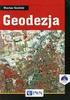 Księgarnia PWN: Wiesław Kosiński - Geodezja Wstęp........................................................ 1 1. WIADOMOŚCI PODSTAWOWE.................................... 3 1.1. Rys historyczny rozwoju geodezji
Księgarnia PWN: Wiesław Kosiński - Geodezja Wstęp........................................................ 1 1. WIADOMOŚCI PODSTAWOWE.................................... 3 1.1. Rys historyczny rozwoju geodezji
POZYSKIWANIE INFORMACJI Z AUTOCADa: ODLEG _DIST, POLE _AREA, ID (współrzędne), LISTA _LIST, STAN _STATUS, _TIME
 POZYSKIWANIE INFORMACJI Z AUTOCADa: ODLEG _DIST, POLE _AREA, ID (współrzędne), LISTA _LIST, STAN _STATUS, _TIME Odległość ODLEG _DIST Użytkownik może szybko wyświetlić poniższe informacje dla dwóch punktów
POZYSKIWANIE INFORMACJI Z AUTOCADa: ODLEG _DIST, POLE _AREA, ID (współrzędne), LISTA _LIST, STAN _STATUS, _TIME Odległość ODLEG _DIST Użytkownik może szybko wyświetlić poniższe informacje dla dwóch punktów
Rejestracja faktury VAT. Instrukcja stanowiskowa
 Rejestracja faktury VAT Instrukcja stanowiskowa 1. Uruchomieni e formatki Faktury VAT. Po uruchomieniu aplikacji pojawi się okno startowe z prośbą o zalogowanie się. Wprowadzamy swoją nazwę użytkownika,
Rejestracja faktury VAT Instrukcja stanowiskowa 1. Uruchomieni e formatki Faktury VAT. Po uruchomieniu aplikacji pojawi się okno startowe z prośbą o zalogowanie się. Wprowadzamy swoją nazwę użytkownika,
KaŜdy z formularzy naleŝy podpiąć do usługi. Nazwa usługi moŝe pokrywać się z nazwą formularza, nie jest to jednak konieczne.
 Dodawanie i poprawa wzorców formularza i wydruku moŝliwa jest przez osoby mające nadane odpowiednie uprawnienia w module Amin (Bazy/ Wzorce formularzy i Bazy/ Wzorce wydruków). Wzorce formularzy i wydruków
Dodawanie i poprawa wzorców formularza i wydruku moŝliwa jest przez osoby mające nadane odpowiednie uprawnienia w module Amin (Bazy/ Wzorce formularzy i Bazy/ Wzorce wydruków). Wzorce formularzy i wydruków
Scenariusze obsługi danych MPZP
 Scenariusze obsługi danych MPZP S t r o n a 2 I. URUCHOMIENIE MODUŁU PLANOWANIE PRZESTRZENNE... 3 II. NARZĘDZIA OBSŁUGI MPZP... 4 III. WYSZUKIWANIE PLANU... 5 Scenariusz wyszukiwania planu... 5 IV. WYSZUKIWANIE
Scenariusze obsługi danych MPZP S t r o n a 2 I. URUCHOMIENIE MODUŁU PLANOWANIE PRZESTRZENNE... 3 II. NARZĘDZIA OBSŁUGI MPZP... 4 III. WYSZUKIWANIE PLANU... 5 Scenariusz wyszukiwania planu... 5 IV. WYSZUKIWANIE
instrukcja użytkownika terminala ARGOX PA-20 SYSTEMY AUTOMATYCZNEJ IDENTYFIKACJI
 instrukcja użytkownika terminala ARGOX PA-20 SYSTEMY AUTOMATYCZNEJ IDENTYFIKACJI SPIS TREŚCI 04 Opis opcji terminala 05 SKANOWANIE 06 Skanowanie kod 07 Skanowanie kod ilość 08 Skanowanie kod ilość cena
instrukcja użytkownika terminala ARGOX PA-20 SYSTEMY AUTOMATYCZNEJ IDENTYFIKACJI SPIS TREŚCI 04 Opis opcji terminala 05 SKANOWANIE 06 Skanowanie kod 07 Skanowanie kod ilość 08 Skanowanie kod ilość cena
Dla kas Nano E w wersjach od 3.02 oraz Sento Lan E we wszystkich wersjach.
 INSTRUKCJA KONFIGURACJI USŁUGI BUSOWEJ PRZY UŻYCIU PROGRAMU NSERWIS. Dla kas Nano E w wersjach od 3.02 oraz Sento Lan E we wszystkich wersjach. Usługa busowa w kasach fiskalnych Nano E oraz Sento Lan E
INSTRUKCJA KONFIGURACJI USŁUGI BUSOWEJ PRZY UŻYCIU PROGRAMU NSERWIS. Dla kas Nano E w wersjach od 3.02 oraz Sento Lan E we wszystkich wersjach. Usługa busowa w kasach fiskalnych Nano E oraz Sento Lan E
Kurs ECDL Moduł 3. Nagłówek i stopka Microsoft Office Word 2003. Autor: Piotr Dębowski. piotr.debowski@konto.pl
 Kurs ECDL Moduł 3 Nagłówek i stopka Microsoft Office Word 2003 Autor: Piotr Dębowski piotr.debowski@konto.pl Wolno: Creative Commons License Deed Uznanie autorstwa - Użycie niekomercyjne - Na tych samych
Kurs ECDL Moduł 3 Nagłówek i stopka Microsoft Office Word 2003 Autor: Piotr Dębowski piotr.debowski@konto.pl Wolno: Creative Commons License Deed Uznanie autorstwa - Użycie niekomercyjne - Na tych samych
Instrukcja szyfrowania poczty do ESKOM. na przykładzie wykorzystania narzędzia MS Outlook
 Instrukcja szyfrowania poczty do ESKOM na przykładzie wykorzystania narzędzia MS Outlook Dokument ten ma charakter ogólnodostępny, jednak nie może być rozpowszechniany w jakiejkolwiek formie, w całości
Instrukcja szyfrowania poczty do ESKOM na przykładzie wykorzystania narzędzia MS Outlook Dokument ten ma charakter ogólnodostępny, jednak nie może być rozpowszechniany w jakiejkolwiek formie, w całości
Instrukcja wypełniania formularza Ankieta Trwałości
 Instrukcja wypełniania formularza Ankieta Trwałości 1. Logowanie Ankieta dostępna jest jako formularz w systemie SEZAM, z którego wysyłane były wnioski: aplikacyjny oraz o płatność. Należy zalogować się
Instrukcja wypełniania formularza Ankieta Trwałości 1. Logowanie Ankieta dostępna jest jako formularz w systemie SEZAM, z którego wysyłane były wnioski: aplikacyjny oraz o płatność. Należy zalogować się
INSTRUKCJA OBSŁUGI KREATORA SKŁADANIA WNIOSKÓW
 INSTRUKCJA OBSŁUGI KREATORA SKŁADANIA WNIOSKÓW Spis treści 1. Tworzenie oferty... 3 1.1. Składanie oferty pojedynczego oferenta... 3 1.2. Składanie oferty wspólnej... 6 2. Wypełnianie formularza oferty...
INSTRUKCJA OBSŁUGI KREATORA SKŁADANIA WNIOSKÓW Spis treści 1. Tworzenie oferty... 3 1.1. Składanie oferty pojedynczego oferenta... 3 1.2. Składanie oferty wspólnej... 6 2. Wypełnianie formularza oferty...
1. Opis. 2. Wymagania sprzętowe:
 1. Opis Aplikacja ARSOFT-WZ2 umożliwia konfigurację, wizualizację i rejestrację danych pomiarowych urządzeń produkcji APAR wyposażonych w interfejs komunikacyjny RS232/485 oraz protokół MODBUS-RTU. Aktualny
1. Opis Aplikacja ARSOFT-WZ2 umożliwia konfigurację, wizualizację i rejestrację danych pomiarowych urządzeń produkcji APAR wyposażonych w interfejs komunikacyjny RS232/485 oraz protokół MODBUS-RTU. Aktualny
Usługi Informatyczne "SZANSA" - Gabriela Ciszyńska-Matuszek ul. Świerkowa 25, Bielsko-Biała
 Usługi Informatyczne "SZANSA" - Gabriela Ciszyńska-Matuszek ul. Świerkowa 25, 43-305 Bielsko-Biała NIP 937-22-97-52 tel. +48 33 488 89 39 zwcad@zwcad.pl www.zwcad.pl Aplikacja do rysowania wykresów i oznaczania
Usługi Informatyczne "SZANSA" - Gabriela Ciszyńska-Matuszek ul. Świerkowa 25, 43-305 Bielsko-Biała NIP 937-22-97-52 tel. +48 33 488 89 39 zwcad@zwcad.pl www.zwcad.pl Aplikacja do rysowania wykresów i oznaczania
MS Excell 2007 Kurs podstawowy Filtrowanie raportu tabeli przestawnej
 MS Excell 2007 Kurs podstawowy Filtrowanie raportu tabeli przestawnej prowadzi: dr inż. Tomasz Bartuś Kraków: 2008 04 04 Przygotowywanie danych źródłowych Poniżej przedstawiono zalecenia umożliwiające
MS Excell 2007 Kurs podstawowy Filtrowanie raportu tabeli przestawnej prowadzi: dr inż. Tomasz Bartuś Kraków: 2008 04 04 Przygotowywanie danych źródłowych Poniżej przedstawiono zalecenia umożliwiające
TWORZENIE OBIEKTÓW GRAFICZNYCH
 R O Z D Z I A Ł 2 TWORZENIE OBIEKTÓW GRAFICZNYCH Rozdział ten poświęcony będzie dokładnemu wyjaśnieniu, w jaki sposób działają polecenia służące do rysowania różnych obiektów oraz jak z nich korzystać.
R O Z D Z I A Ł 2 TWORZENIE OBIEKTÓW GRAFICZNYCH Rozdział ten poświęcony będzie dokładnemu wyjaśnieniu, w jaki sposób działają polecenia służące do rysowania różnych obiektów oraz jak z nich korzystać.
Dodawanie stron do zakładek
 Dodawanie stron do zakładek Aby dodać adres strony do zakładek otwieramy odpowiednią stronę a następnie wybieramy ikonę Dodaj zakładkę Po wybraniu ikony otworzy się okno umożliwiające dodanie adresy strony
Dodawanie stron do zakładek Aby dodać adres strony do zakładek otwieramy odpowiednią stronę a następnie wybieramy ikonę Dodaj zakładkę Po wybraniu ikony otworzy się okno umożliwiające dodanie adresy strony
Program emulatora GPS pobieramy ze strony z działu Pobieralnia.
 1. WSTĘP Do emulacji ruchu okrętu na mapie nawigacyjnej potrzebujemy trzech rzeczy: Komputera PC Programu nawigacyjnego polecam OpenCPN Programu symulatora GPS Programu Com0com jako mostka wirtualnego
1. WSTĘP Do emulacji ruchu okrętu na mapie nawigacyjnej potrzebujemy trzech rzeczy: Komputera PC Programu nawigacyjnego polecam OpenCPN Programu symulatora GPS Programu Com0com jako mostka wirtualnego
Microsoft Access zajęcia 3 4. Tworzenie i wykorzystanie kwerend, formularzy i raportów
 Microsoft Access zajęcia 3 4 Tworzenie i wykorzystanie kwerend, formularzy i raportów Kwerendy służą do tworzenia unikalnych zestawów danych, niedostępnych bezpośrednio z tabel, dokonywania obliczeń zawartych
Microsoft Access zajęcia 3 4 Tworzenie i wykorzystanie kwerend, formularzy i raportów Kwerendy służą do tworzenia unikalnych zestawów danych, niedostępnych bezpośrednio z tabel, dokonywania obliczeń zawartych
Dodawanie stron do zakładek
 Dodawanie stron do zakładek Aby dodać adres strony do zakładek otwieramy odpowiednią stronę a następnie wybieramy ikonę Dodaj zakładkę Po wybraniu ikony otworzy się okno umożliwiające dodanie adresy strony
Dodawanie stron do zakładek Aby dodać adres strony do zakładek otwieramy odpowiednią stronę a następnie wybieramy ikonę Dodaj zakładkę Po wybraniu ikony otworzy się okno umożliwiające dodanie adresy strony
Instrukcja programowania
 Instrukcja programowania Panel zewnętrzny C5 C9E21L-C Przed włączeniem zapoznaj się z treścią niniejszej instrukcji. Zaleca się zachować instrukcję na przyszłość. Genway - pomoc techniczna tel. +48 (24)
Instrukcja programowania Panel zewnętrzny C5 C9E21L-C Przed włączeniem zapoznaj się z treścią niniejszej instrukcji. Zaleca się zachować instrukcję na przyszłość. Genway - pomoc techniczna tel. +48 (24)
Elektroniczny Urząd Podawczy
 Elektroniczny Urząd Podawczy Dzięki Elektronicznemu Urzędowi Podawczemu Beneficjent może wypełnić i wysłać formularz wniosku o dofinansowanie projektów w ramach Regionalnego Programu Operacyjnego Województwa
Elektroniczny Urząd Podawczy Dzięki Elektronicznemu Urzędowi Podawczemu Beneficjent może wypełnić i wysłać formularz wniosku o dofinansowanie projektów w ramach Regionalnego Programu Operacyjnego Województwa
Stosowanie, tworzenie i modyfikowanie stylów.
 Stosowanie, tworzenie i modyfikowanie stylów. We wstążce Narzędzia główne umieszczone są style, dzięki którym w prosty sposób możemy zmieniać tekst i hurtowo modyfikować. Klikając kwadrat ze strzałką w
Stosowanie, tworzenie i modyfikowanie stylów. We wstążce Narzędzia główne umieszczone są style, dzięki którym w prosty sposób możemy zmieniać tekst i hurtowo modyfikować. Klikając kwadrat ze strzałką w
TABELE I WYKRESY W EXCELU I ACCESSIE
 TABELE I WYKRESY W EXCELU I ACCESSIE 1. Tabele wykonane w Excelu na pierwszych ćwiczeniach Wielkość prób samce samice wiosna/lato 12 6 jesień 6 7 zima 10 9 Średni ciężar osobnika SD ciężaru osobnika samce
TABELE I WYKRESY W EXCELU I ACCESSIE 1. Tabele wykonane w Excelu na pierwszych ćwiczeniach Wielkość prób samce samice wiosna/lato 12 6 jesień 6 7 zima 10 9 Średni ciężar osobnika SD ciężaru osobnika samce
Makropolecenia w Excelu
 Makropolecenia w Excelu Trochę teorii Makropolecenie w skrócie nazywane makro ma za zadanie automatyczne wykonanie powtarzających się po sobie określonych czynności. Na przykładzie arkusza kalkulacyjnego
Makropolecenia w Excelu Trochę teorii Makropolecenie w skrócie nazywane makro ma za zadanie automatyczne wykonanie powtarzających się po sobie określonych czynności. Na przykładzie arkusza kalkulacyjnego
Praca w programie dodawanie pisma.
 Praca w programie dodawanie pisma. Wybór zakładki z danymi z Currendy (1) (tylko w przypadku włączenia opcji korzystania z danych Currendy). Wyszukanie i wybranie pisma. Po wybraniu wiersza dane z Currendy
Praca w programie dodawanie pisma. Wybór zakładki z danymi z Currendy (1) (tylko w przypadku włączenia opcji korzystania z danych Currendy). Wyszukanie i wybranie pisma. Po wybraniu wiersza dane z Currendy
rysunkowej Rys. 1. Widok nowego arkusza rysunku z przeglądarką obiektów i wywołanym poleceniem edycja arkusza
 Ćwiczenie nr 12 Przygotowanie dokumentacji rysunkowej Wprowadzenie Po wykonaniu modelu części lub zespołu kolejnym krokiem jest wykonanie dokumentacji rysunkowej w postaci rysunków części (rysunki wykonawcze)
Ćwiczenie nr 12 Przygotowanie dokumentacji rysunkowej Wprowadzenie Po wykonaniu modelu części lub zespołu kolejnym krokiem jest wykonanie dokumentacji rysunkowej w postaci rysunków części (rysunki wykonawcze)
EGZAMIN POTWIERDZAJĄCY KWALIFIKACJE W ZAWODZIE Rok 2018 CZĘŚĆ PISEMNA
 Arkusz zawiera informacje prawnie chronione do momentu rozpoczęcia egzaminu Układ graficzny CKE 2018 Nazwa kwalifikacji: Wykonywanie pomiarów sytuacyjnych i wysokościowych oraz opracowywanie wyników pomiarów
Arkusz zawiera informacje prawnie chronione do momentu rozpoczęcia egzaminu Układ graficzny CKE 2018 Nazwa kwalifikacji: Wykonywanie pomiarów sytuacyjnych i wysokościowych oraz opracowywanie wyników pomiarów
Jak rozpocząć pracę? Mapa
 Jak rozpocząć pracę? SWDE Manager jest aplikacją służącą do przeglądania graficznych i opisowych danych ewidencji gruntów i budynków zapisanych w formacie SWDE (.swd,.swg,.swde). Pracując w SWDE Managerze,
Jak rozpocząć pracę? SWDE Manager jest aplikacją służącą do przeglądania graficznych i opisowych danych ewidencji gruntów i budynków zapisanych w formacie SWDE (.swd,.swg,.swde). Pracując w SWDE Managerze,
GRAFIKA INŻYNIERSKA INSTRUKCJA PODSTAWOWE KOMENDY AUTOCADA - TRÓJKĄTY
 Politechnika Białostocka Wydział Budownictwa i Inżynierii Środowiska Zakład Informacji Przestrzennej Inżynieria Środowiska GRAFIKA INŻYNIERSKA INSTRUKCJA PODSTAWOWE KOMENDY AUTOCADA - TRÓJKĄTY Prowadzący
Politechnika Białostocka Wydział Budownictwa i Inżynierii Środowiska Zakład Informacji Przestrzennej Inżynieria Środowiska GRAFIKA INŻYNIERSKA INSTRUKCJA PODSTAWOWE KOMENDY AUTOCADA - TRÓJKĄTY Prowadzący
* w przypadku braku numeru PESEL seria i numer paszportu lub innego dokumentu potwierdzającego tożsamość
 Arkusz zawiera informacje prawnie chronione do momentu rozpoczęcia egzaminu Układ graficzny CKE 2018 Nazwa kwalifikacji: Wykonywanie pomiarów sytuacyjnych i wysokościowych oraz opracowywanie wyników pomiarów
Arkusz zawiera informacje prawnie chronione do momentu rozpoczęcia egzaminu Układ graficzny CKE 2018 Nazwa kwalifikacji: Wykonywanie pomiarów sytuacyjnych i wysokościowych oraz opracowywanie wyników pomiarów
Instrukcja obsługi programu PLOMP PLUS FM
 Instrukcja obsługi programu PLOMP PLUS FM Edata Polska Sp. z o.o. ul. Puławska 314 02-819 Warszawa Tel 22 545-32-40 Fax 22 678-60-29 biuro@edatapolska.pl Ver 1.04 Aplikacja PLOMP PLUS FM przeznaczona jest
Instrukcja obsługi programu PLOMP PLUS FM Edata Polska Sp. z o.o. ul. Puławska 314 02-819 Warszawa Tel 22 545-32-40 Fax 22 678-60-29 biuro@edatapolska.pl Ver 1.04 Aplikacja PLOMP PLUS FM przeznaczona jest
Miejski System Zarządzania - Katowicka Infrastruktura Informacji Przestrzennej
 Miejski System Zarządzania - Katowicka Infrastruktura Informacji Przestrzennej Planowanie Przestrzenne Instrukcja użytkownika Historia zmian Wersja Data Kto Opis zmian 1.0 2014-10-15 Sygnity S.A. Utworzenie
Miejski System Zarządzania - Katowicka Infrastruktura Informacji Przestrzennej Planowanie Przestrzenne Instrukcja użytkownika Historia zmian Wersja Data Kto Opis zmian 1.0 2014-10-15 Sygnity S.A. Utworzenie
INSTRUKCJA OBSŁUGI FORMULARZA ZAMÓWIEŃ
 INSTRUKCJA OBSŁUGI FORMULARZA ZAMÓWIEŃ Formularz Microsoft Office Excel posiada wiele przydatnych funkcji, które usprawnią nam proces zamówienia produktów takich jak np. 1. Wyszukiwanie produktów 2. Podsumowanie
INSTRUKCJA OBSŁUGI FORMULARZA ZAMÓWIEŃ Formularz Microsoft Office Excel posiada wiele przydatnych funkcji, które usprawnią nam proces zamówienia produktów takich jak np. 1. Wyszukiwanie produktów 2. Podsumowanie
PRACA Z PLIKAMI I FOLDERAMI
 PRACA Z PLIKAMI I FOLDERAMI Plik to element zawierający informacje, na przykład tekst, obrazy lub muzykę. Po otwarciu plik może wyglądać bardzo podobnie do dokumentu tekstowego lub obrazu leżącego na biurku
PRACA Z PLIKAMI I FOLDERAMI Plik to element zawierający informacje, na przykład tekst, obrazy lub muzykę. Po otwarciu plik może wyglądać bardzo podobnie do dokumentu tekstowego lub obrazu leżącego na biurku
Kalipso wywiady środowiskowe
 Kalipso wywiady środowiskowe Instrukcja obsługi INFO-R Spółka Jawna - 2017 43-430 Pogórze, ul. Baziowa 29, tel. (33) 479 93 29, (33) 479 93 89 fax: (33) 853 04 06 e-mail: admin@ops.strefa.pl Spis treści:
Kalipso wywiady środowiskowe Instrukcja obsługi INFO-R Spółka Jawna - 2017 43-430 Pogórze, ul. Baziowa 29, tel. (33) 479 93 29, (33) 479 93 89 fax: (33) 853 04 06 e-mail: admin@ops.strefa.pl Spis treści:
Podstawowe czynnos ci w programie Excel
 Podstawowe czynnos ci w programie Excel Program Excel to zaawansowana aplikacja do obsługi arkuszy kalkulacyjnych i analizy danych, jednak aby w pełni wykorzystać jej możliwości, należy najpierw poznać
Podstawowe czynnos ci w programie Excel Program Excel to zaawansowana aplikacja do obsługi arkuszy kalkulacyjnych i analizy danych, jednak aby w pełni wykorzystać jej możliwości, należy najpierw poznać
Dlaczego stosujemy edytory tekstu?
 Edytor tekstu Edytor tekstu program komputerowy służący do tworzenia, edycji i formatowania dokumentów tekstowych za pomocą komputera. Dlaczego stosujemy edytory tekstu? możemy poprawiać tekst możemy uzupełniać
Edytor tekstu Edytor tekstu program komputerowy służący do tworzenia, edycji i formatowania dokumentów tekstowych za pomocą komputera. Dlaczego stosujemy edytory tekstu? możemy poprawiać tekst możemy uzupełniać
